Cómo desmontar una tarjeta SD de Android antes de quitarla

Para quitar de forma segura una tarjeta SD de un dispositivo Android, primero desmóntela del sistema a nivel de software. Esta breve guía le mostrará las cuerdas.
Recientemente hemos estado hablando mucho sobre elbeneficios y razonamiento detrás de desmontar un dispositivo de almacenamiento externo o una memoria USB antes de quitarlo. Lo mismo ocurre con las tarjetas SD utilizadas en teléfonos y tabletas Android.
Cuando obtuve un teléfono Android por primera vez, pensé queLa única forma segura de extraer la tarjeta SD fue apagando primero el dispositivo. Pero ese no es el caso, ya que generalmente puede desenchufarlo sin problemas. Pero, para estar seguro, es una buena práctica desmontar de forma segura una tarjeta SD antes de extraerla. Este desmontaje seguro no solo evitará que pierda datos, sino que también le permite desconectar la tarjeta SD sin extraerla físicamente si alguna vez lo necesita.
Nota: Este tutorial fue escrito con Android 4.0.4 Ice Cream Sandwich (ICS). Las opciones de menú variarán según la versión de Android que esté ejecutando.
Desmontar de forma segura la tarjeta SD en Android
Desde la pantalla de inicio, abra el menú de configuración en su dispositivo. También se puede acceder a este menú desde el cajón de aplicaciones abriendo la aplicación "Configuración".
Dentro de Configuración, toque el botón Almacenamiento.

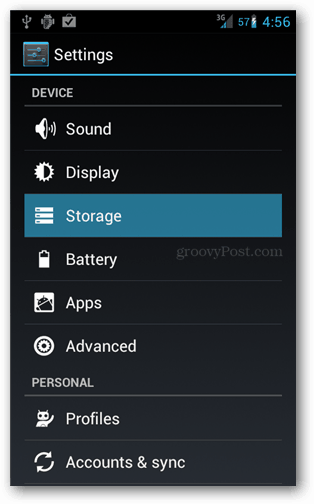
Desplácese hacia abajo en la pantalla de Almacenamiento y, cerca de la parte inferior, encontrará lo que estamos buscando. Toque el botón Desmontar tarjeta SD. Y luego toque Aceptar para confirmar en la ventana emergente que aparece.
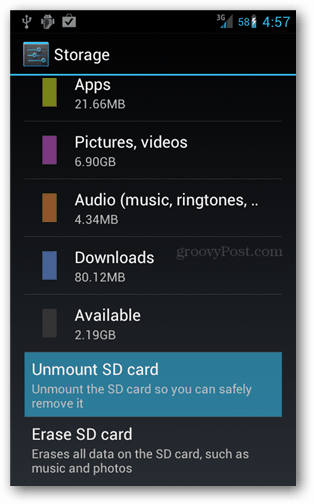
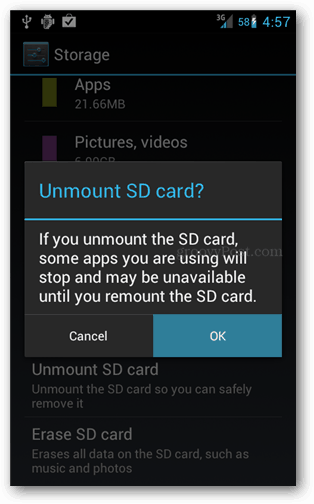
La tarjeta SD se desmontará y aparecerá una notificaciónaparecerá diciendo "Tarjeta SD segura para extraer. Puede quitar la tarjeta SD de forma segura ”. Ahora puede sacarla de su teléfono o tableta y no arriesgarse a perder ningún dato. El dispositivo también dejará de escanear la tarjeta SD y no tendrá que preocuparse de que el sistema acceda a ella, aunque todavía no la haya desenchufado.
Si más tarde desea volver a montar la tarjeta SD, hay dos formas de hacerlo. El primero es simplemente eliminarlo físicamente y luego volver a insertarlo. La otra forma implica volver a Almacenamiento >> Configuración y usando el botón Montar que solo aparecerá mientras la tarjeta está desmontada.
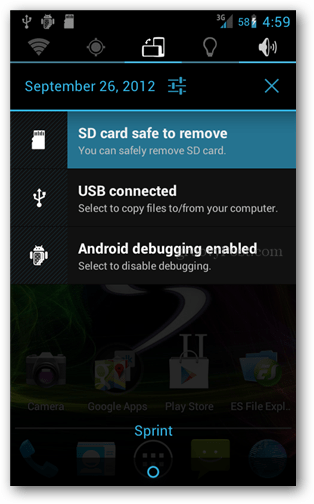
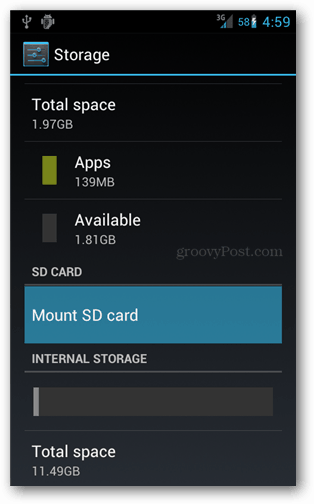










Deja un comentario